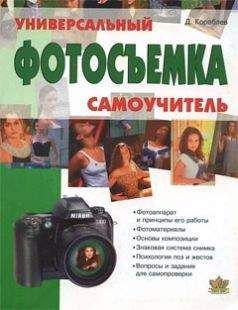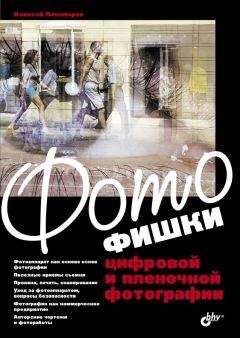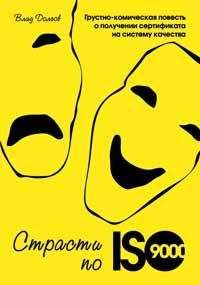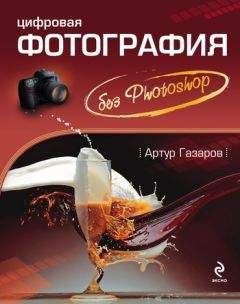Photodex Corporation - Руководство Proshow Producer Version 4.5

Обзор книги Photodex Corporation - Руководство Proshow Producer Version 4.5
Proshow Producer Version 4.5
От переводчика.
Это перевод на русский язык документа Proshow Producer Version 4.5 Manual (далее Руководство), находящегося в свободном доступе по адресу:
http://files.photodex.com/docs/manuals/ProShowProducer45.pdf
Оригинал Руководства имеет формат pdf и организован так, что может служить учебником для начинающих и справочником для опытных пользователей программного пакета Proshow Producer Version 4.5 корпорации Photodex.
Основные отличия Proshow Producer Version 4.5 от Version 4.1 следующие.
• Добавлен Wizard — мастер автоматизированного создания презентации.
• Расширено количество переходов. Добавлены трехмерные переходы типа свитка и другие. Добавлены художественные переходы с использованием размытия, изменения резкости, изменения цвета и т. п. Изменен интерфейс использования переходов. Можно создавать собственные переходы и сохранять их в библиотеке переходов.
• Расширено количество стилей слайдов.
В остальном рабочее пространство и функции его элементов версий 4.5 и 4.1 сходны. Это определило появление двух новых глав в руководстве для версии 4.5, — о мастере создания презентаций и о переходах. Справочный раздел пополнился ссылками на операции в новых опциях. В ряде разделов, относящихся к опциям, которые сами по себе не изменились, обновлены скриншоты и их описания. Имеются также взаимные ссылки между разделами описания новых и неизменившихся опций. Это обусловило цельность документа и его перевод в виде законченного технического руководства.
Перевод сделан для нерусифицированной версии Proshow Producer. Скриншоты и термины повторяют скриншоты и термины оригинала.
В переводе использована также терминология из русифицированной версии 4.5. 2929 от Kastaneda. Названия элементов рабочего пространства и функций оригинала я просто сопроводил названиями тех же элементов рабочего пространства из русифицированной версии, хотя эти названия не всегда являются формальным переводом. При этом, оригинальные названия выделены полужирным шрифтом.
Текст выпадающих окошек, появляющийся при наведении курсора на элемент, не имеющий надписи, здесь помещен в квадратные скобки. Ряд названий элементов в русифицированной версии оставлен без перевода, на языке оригинала. Здесь они сопровождаются поясняющим переводом в скобках, выделенным курсивом. Курсивом в скобках выделен также поясняющий перевод надписей в примерах, имеющихся в оригинале.
В перевод добавлены некоторые скриншоты, которых нет в оригинале. Такие скриншоты НЕ имеют теневой окантовки, присущей всем рисункам оригинала. Помимо примечаний, содержащихся в оригинале, есть примечания переводчика, с соответствующей пометкой авторства.
Данный перевод предназначен для личного пользования и опубликован только в Интернете.
Авторское право на данный перевод принадлежит: © Alexander Lutzevich.
This rendering copyright © Alexander Lutzevich.
Авторские права корпорации Photodex
Авторское право документа © 2010 принадлежит Photodex Corporation. Все права защищены. На день публикации, корпорации принадлежит авторское право программного обеспечения ProShow © 1995–2010, авторское право частей © 1991–2010.
Photodex, ProShow, ProShow logo, CompuPic и Photodex logo являются зарегистрированными торговыми марками Photodex Corporation.
Информация, содержащаяся в этом руководстве, является объектом, в который вносятся изменения без предуведомления и который не представляет предмета ответственности со стороны Photodex Corporation.
Программы ProShow Producer и ProShow Gold и все дистрибутивные файлы с ProShow Producer и ProShow Gold являются собственностью или устанавливаются посредством дистрибутивов, лицензии на которые удерживаются Photodex Corporation. Установка дистрибутива в любой измененной форме совершенно запрещена без письменного разрешения от Photodex Corporation, которая не будет отказывать без оснований. Любая эксплуатация ProShow Producer или ProShow Gold в целях получения прибыли запрещена без письменного разрешения от Photodex Corporation.
Microsoft, DirectDraw, DirectX, FrontPage и Windows являются или зарегистрированными торговыми марками или торговыми марками Microsoft Corporation в Соединенных Штатах и/или других странах. QuickTime и QuickTime logo являются торговыми марками или зарегистрированными торговыми марками Apple Computer, Inc., используемыми под защитой лицензии. Macromedia, Flash и Dreamweaver являются торговыми марками или зарегистрированными торговыми марками Macromedia, Inc. в Соединенных Штатах и/или других странах. Playstation 3 и PS3 являются зарегистрированными торговыми марками или торговыми марками Sony Corporation.
Права на отдельные части принадлежат © 1988-94 Sam Leffler и © 1991-94 Silicon Graphics, Inc.
Права на отдельные части принадлежат © 1996 Frank Pilhofer.
Права на отдельные части принадлежат © 2001 Michael David Adams.
Отдельные составляющие данного программного обеспечения частично основаны, на разработках Independent JPEG Group.
Действующее уведомление использования MPEG-2.
ЛЮБОЕ ИСПОЛЬЗОВАНИЕ ЭТОГО ПРОДУКТА, ИНОЕ ЧЕМ МОЖЕТ ИСПОЛЬЗОВАТЬ ПОТРЕБИТЕЛЬ В ЛЮБОЙ ФОРМЕ, КОТОРАЯ СООТВЕТСТВУЕТ СТАНДАРТУ MPEG-2, ДЛЯ ТОГО ЧТОБЫ КОДИРОВАТЬ ВИДЕО ИНФОРМАЦИЮ ДЛЯ УПАКОВАННЫХ МЕДИА, КАТЕГОРИЧЕСКИ ЗАПРЕЩЕНО БЕЗ ЛИЦЕНЗИИ НА СООТВЕТСТВУЮЩИЕ ПАТЕНТЫ ИЗ ПОРТФЕЛЯ ПАТЕНТОВ MPEG-2, КАКОВАЯ ЛИЦЕНЗИЯ ДОСТУПНА ОТ MPEG LA, L.L.C., 250 STEELE STREET, SUITE 300, DENVER, COLORADO 80206.
Revision 4.1.4
1. Добро пожаловать в ProShow
Спасибо за выбор ProShow Producer. У Вас в руках теперь лучшее на рынке программное обеспечение создания презентаций. В отличие от других пакетов, которые устраняют Ваше участие в создании презентации или топят Вас в тайных опциях, Producer разработан, чтобы помочь Вам делать презентации профессионального качества, не подавляя Вас и не ограничивая Вашей творческой свободы.
Это руководство разработано, чтобы Вы могли начать работать с программой. Оно объясняет функции программы и использование наиболее практических функциональных возможностей. Вы найдете примеры, советы типа "как сделать", а также технические описания каждой заявленной характеристики.
Создание презентаций в Вашем стилеВы узнаете, как использовать различные особенности ProShow для создания презентаций в Вашем вкусе. Вы овладеете инструментами, чтобы управлять тем, как появляются слайды, создавать заданное Вами движение, делать Ваши собственные специальные эффекты, добавлять и редактировать музыку и помещать готовый продукт практически в любой заключительный формат, какой только можно вообразить.
Мы начнем освоение программы с практических шагов. Вы узнаете, как она работает и почему, а также освоите некоторые замечательные сочетания клавиш для быстрого выполнения действий, создания слайдов и работы с ними. Вслед за освоением основ мы начнем более глубоко изучать отдельные возможности программы.
2. Начало работы
Создадим презентацию от начала и до конца
Мы начнем знакомство с ProShow, проводя Вас через объекты первой необходимости для создания презентации. Вы узнаете, как добавлять только те изображения, которые Вы хотите, выберете порядок их появления, создадите некоторые эффекты и сделаете кое-что еще.
В этой главе мы научимся:
• Добавлять изображения в презентацию
• Устанавливать время для слайдов и переходов
• Выбирать эффект перехода
• Придавать фотографиям движение
• Добавлять звуковую дорожку к презентации
Создайте презентацию, даже не знакомясь с программой
Начните создавать презентацию, даже не знакомясь с программой. Следуйте приведенными здесь шагами, чтобы создать законченную презентацию, и убедитесь, насколько это просто. С этого момента Вы начнете учиться тому, как заставить каждую часть презентации выглядеть в точности так, как Вы того хотите.
1. Нажмите на иконку New (Создать), которая находится в панели инструментов Toolbar вверху слева главного рабочего пространства Main Workspace.
2. В появившемся окне диалога New Slide Show (Создание презентации) щелкните по Create (Создать).
3. Используйте Folder List (Список папок), чтобы перейти к любой папке ПК, содержащей изображения. Чтобы работа протекала быстрее, лучше найти папку не более, чем со 100 изображениями.
4. Выбрав эту папку в списке папок, щелкните правой клавишей мыши по списку файлов, который находится непосредственно под списком папок и содержит миниатюры файлов.
5. Выберите Add All Files to Show (Добавить все файлы в презентацию) в появляющемся контекстном меню.
Подождите, пока ProShow импортирует все изображения в презентацию. В зависимости от числа изображений это может занять несколько секунд или больше. Окно продвижения сообщит, как идет процесс. Как только все изображения будут добавлены в качестве слайдов к списку Slide List (Список слайдов) внизу экрана, продолжите.